목록개발 (8)
clap0107
 [Linux] mv 명령어 사용법
[Linux] mv 명령어 사용법
mv 명령어 사용법 (1) - 파일 디렉터리 이동 mv를 사용하여 파일을 원하는 폴더로 이동할 수 있다. 방법 1: 상위 -> 하위 상위 폴더에서 하위 폴더로 옮기고 싶을 때는 다음과 같이 명령어를 사용하면 된다. 예제 설명을 하자면, 현재 folder1이라는 파일에 hello.c라는 파일과 folder2라는 파일이 있다. hello.c를 folder2로 옮기는 예제이다. mv "옮기고 싶은 파일이름" "옮기고 싶은 폴더이름" 방법 2: 하위 -> 상위 하위 폴더에서 상위 폴더로 파일을 이동시킬 때는 조금 다른 방법을 사용해야 한다. 파일명을 적는 것까지는 동일 하지만 하위에서 상위로 이동할 때는 상위 폴더의 전체 경로를 입력해주어야 한다. 예제에서 folder1의 전체 경로는 /Users/insu_pa..
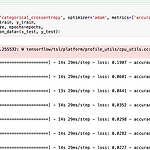 [sklearn] 머신러닝 학습 모델을 저장하는 방법 (2)
[sklearn] 머신러닝 학습 모델을 저장하는 방법 (2)
필요 라이브러리 불러오기 from sklearn.tree import DecisionTreeClassifier from sklearn import datasets import joblib 예제로 "model"이라는 머신러닝 모델을 학습해 보았다. 모델 저장하기 #"saved"는 저장할 파일의 이름이고 "model"은 학습한 파일의 이름이다. joblib.dump(model, "saved.pkl") 모델 불러오기 #"saved"에 저장한 파일을 불러왔다. saved = joblib.load("saved.pkl") 이전에 포스팅에서는 pickle을 사용하여 모델을 저장하였다. 바이너리 파일을 열고 저장하는 방법이기 때문에 복잡하다. 그래서 joblib를 사용하는 게 더욱 간결하고 편한 것 같다.
 [sklearn] 머신러닝 학습 모델을 저장하는 방법 (1)
[sklearn] 머신러닝 학습 모델을 저장하는 방법 (1)
필요 라이브러리 불러오기 from sklearn.tree import DecisionTreeClassifier from sklearn import datasets import joblib 예제로 "model"이라는 머신러닝 모델을 학습해 보았다. 모델 저장하기 import pickle #'saved_model'은 저장할 파일의 이름이다. with open('saved_model', 'wb') as f: pickle.dump(model, f) 모델 불러오기 import pickle #이제 "mod"라는 이름에 파일을 불러왔기 때문에 mod로 원하는 작업을 수행하면 된다. with open('saved_model', 'rb') as f: mod = pickle.load(f) 이렇게 모델을 저장해 두면 껐다 ..
아나콘다 실행 conda activate '가상환경 이름' Pip 업데이트 pip install --upgrade pip Tensorflow 설치 conda install -c apple tensorflow-deps pip install tensorflow-macos pip install tensorflow-metal Numpy 업데이트 pip install --upgrade numpy Tensorflow 설치 및 버전 확인 python3 import tensorflow as tf tf.__version__ GPU 가속 가능 여부 확인 tf.config.list_physical_devices('GPU')
 [YOLOv5] 커스텀 데이터 학습 - M1 Mac (3)
[YOLOv5] 커스텀 데이터 학습 - M1 Mac (3)
M1 Mac 내 로컬 환경인 M1 Mac에서 YOLOv5 커스텀 데이터 학습을 시켜보았다. Google Colab에 비해 자료가 부족해서 난항을 겪었지만 결국 해냈다. Anaconda Anaconda란 파이썬 배포판으로 여러 가지의 파이썬 패키지를 포함하고 있다. Anaconada를 설치하면 가상환경을 만들 수 있는데, 머신러닝 프로젝트들을 각각의 가상환경으로 분리해서 관리하는 것이 좋다. 이유는 프로젝트마다 필요한 버전이 다를 수 있는데 같은 환경에서 프로젝트들을 진행하다 보면 서로 버전이 맞지 않아 충돌할 수 있기 때문이다. 나는 64-Bit (M1) Graphical Installer (484 MB)를 눌러서 다운로드하였다. 아나콘다 링크: https://www.anaconda.com/product..
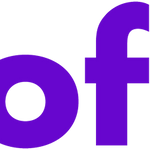 [YOLOv5] 커스텀 데이터 학습 - 데이터셋 만들기 (2)
[YOLOv5] 커스텀 데이터 학습 - 데이터셋 만들기 (2)
Roboflow 직접 데이터셋을 만들기 위해 무료로 바운딩박스툴을 제공해 주는 roboflow를 사용하였다. roboflow 링크: https://roboflow.com/ 데이터셋 사진 준비하기 나는 횡단보도 데이터셋을 만들고 싶었기 때문에 횡단보도 사진을 준비했다. 주변에 있는 횡단보도를 찍었다. Roboflow에서 이미지들을 업로드하고 바운딩박스를 만들어 준다. 완료했다면 데이터셋으로 만들 수 있다. 만들기 전에 여러 증강 옵션을 넣으면 총 이미지 개수가 늘어난다. 하지만 항목을 모두 체크한다고 좋은 게 아니다... 처음에 이미지 개수를 늘이려고 모두 체크했다가 이미지들이 이상하게 변해버려서 YOLOv5 학습이 제대로 되지 않았다... 아래 사진에 나와있는 옵션 정도만 추가하는 것이 좋다. 이제 데이..
